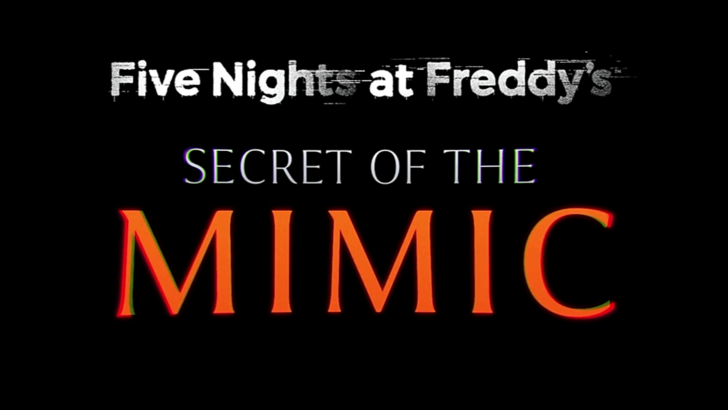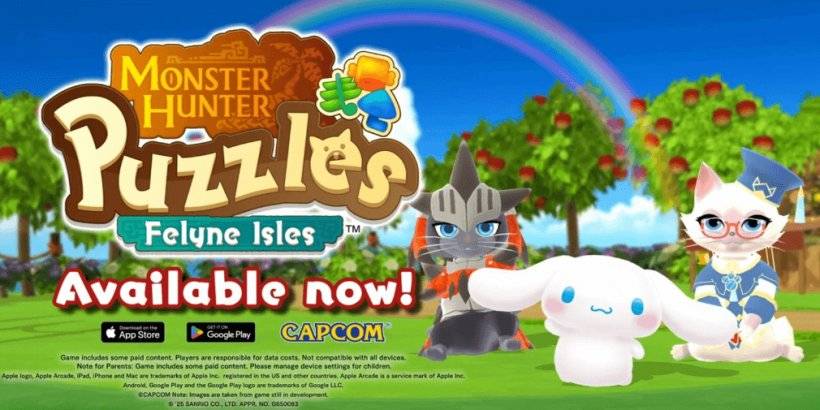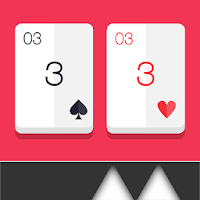Marvel Rivals ได้รับการตอบรับอย่างล้นหลามจากผู้เล่นตลอดทั้งซีซั่น 0 - Dooms' Rise โดยที่ทุกคนจะได้ทำความรู้จักกับแผนที่ ฮีโร่ และความสามารถของพวกเขา และค้นหาคำตอบ ตัวละครตัวไหนที่เหมาะกับสไตล์การเล่นของพวกเขามากที่สุด และพวกเขาจะเป็นใครเป็นหลัก อย่างไรก็ตาม เนื่องจากผู้เล่นยังคงก้าวหน้าต่อไปในเกมเริ่มแรกและเริ่มมีส่วนร่วมในการไต่ระดับการแข่งขัน ผู้เล่นบางคนเริ่มสังเกตเห็นว่าพวกเขารู้สึกว่าตนควบคุมเป้าหมายของตนได้น้อยมาก
หากคุณ พบว่าตัวเองหงุดหงิดกับเป้าหมายและรู้สึกไม่สบายใจเล็กน้อยเมื่อคุ้นเคยกับ Marvel Rivals และตัวละครต่างๆ ทั้งหมด คุณไม่ได้อยู่คนเดียว ในความเป็นจริง ผู้เล่นหลายคนเริ่มใช้วิธีแก้ไขง่ายๆ เพื่อปิดการใช้งานสาเหตุหลักประการหนึ่งที่ทำให้การเล็งล้มเหลว หากคุณพบว่าตัวเองสงสัยว่าเหตุใดการเล็งของคุณจึงรู้สึกไม่ถูกต้องเล็กน้อย และคุณจะแก้ไขปัญหานี้สำหรับเกมของคุณเองได้อย่างไร คุณสามารถดูข้อมูลทั้งหมดที่คุณต้องการได้ในคำแนะนำด้านล่างนี้
วิธีปิดการใช้งาน การเร่งความเร็วของเมาส์และการเล็งให้ราบรื่นใน Marvel Rivals

ใน Marvel Rivals คุณลักษณะที่เรียกว่าการเร่งความเร็ว/การเล็งของเมาส์ การปรับให้ราบรื่นจะถูกเปิดใช้งานตามค่าเริ่มต้น และไม่เหมือนกับชื่อวิดีโอเกมอื่นๆ ขณะนี้ไม่มีการตั้งค่าให้เปิดหรือปิดจากเมนูการตั้งค่าในเกม แม้ว่าการเร่งความเร็ว/การเล็งของเมาส์จะสะดวกเป็นพิเศษสำหรับผู้ที่ใช้คอนโทรลเลอร์ แต่ผู้เล่นเมาส์และคีย์บอร์ดมักชอบที่จะปิดฟีเจอร์นี้ เนื่องจากจะทำให้การเล็งแบบสะบัดช็อตและการเล็งแบบเร็วทำได้ยากขึ้นมากในการบรรลุเป้าหมายอย่างสม่ำเสมอ โดยพื้นฐานแล้ว ผู้เล่นบางคนอาจชอบที่จะเปิดมันไว้ ในขณะที่คนอื่น ๆ เลือกที่จะปิดการใช้งานมัน - ทุกอย่างขึ้นอยู่กับแต่ละคนและประเภทของฮีโร่ที่พวกเขาเล่น
โชคดีที่มี การแก้ไขที่ง่ายเพียงพอที่ผู้เล่นสามารถทำได้บนพีซี โดยปิดและเปิดใช้งานการป้อนข้อมูลด้วยเมาส์ที่มีความแม่นยำสูง ซึ่งทำได้โดยการแก้ไขไฟล์เกมการตั้งค่าด้วยตนเองในแอปแก้ไขข้อความ เช่น Notepad ผู้เล่นไม่จำเป็นต้องกังวล เนื่องจากไม่ถือเป็นการดัดแปลง/แฮ็ก/โกง คุณเพียงแต่ปิดการตั้งค่าที่เกมส่วนใหญ่มีตัวเลือกในการเปิด/ปิดอยู่แล้ว ไม่ต้องติดตั้งไฟล์เพิ่มเติมใดๆ หรือเปลี่ยนแปลงข้อมูลอย่างมาก . โดยเฉพาะอย่างยิ่ง เมื่อใดก็ตามที่คุณเปลี่ยนการตั้งค่าในเกม Marvel Rivals เช่น เป้าเล็งหรือความไว ไฟล์เกมนี้เองแหละที่จะได้รับการอัปเดต ดังนั้นคุณจึงกำลังเปลี่ยนแปลงการตั้งค่าอย่างใดอย่างหนึ่งเหล่านี้
< Windows < Usersกระบวนการทีละขั้นตอนสำหรับการปิดการใช้งาน Aim Smoothing/การเร่งความเร็วของเมาส์ใน Marvel Rivals
- เปิดกล่องโต้ตอบ Run (ทางลัดคือ Windows R)
- คัดลอกและวางเส้นทางต่อไปนี้ แต่ แทนที่ "YOURUSERNAMEHERE" ด้วยโปรไฟล์ผู้ใช้ที่บันทึกข้อมูลของคุณไว้ บน
- C:UsersYOURUSERNAMEHEREAppDataLocalMarvelSavedConfigWindows
- หากคุณไม่ทราบชื่อผู้ใช้ คุณสามารถค้นหาได้โดยไปที่พีซีเครื่องนี้ < Windows < Users
- กด Enter และ นี่จะแสดงตำแหน่งของไฟล์บันทึกการตั้งค่าระบบของคุณ คลิกขวาที่ไฟล์ GameUserSettings แล้วเปิดใน Notepad
- ที่ด้านล่างของไฟล์ ให้คัดลอกและวางบรรทัดต่อไปนี้ของ รหัส
[/script/engine.inputsettings]
bEnableMouseSmoothing=False
bViewAccelerationEnabled=False
ตอนนี้บันทึก และปิดไฟล์. ตอนนี้คุณได้ปิดการใช้งานการปรับให้เรียบและการเร่งความเร็วของเมาส์สำหรับเกม Marvel Rivals ของคุณสำเร็จแล้ว นอกจากนี้ คุณยังสามารถเพิ่มบรรทัดที่สองของโค้ดใต้โค้ดที่คุณเพิ่งเพิ่มไว้ก่อนหน้า เพื่อแทนที่ลำดับการประมวลผลจุดมุ่งหมายอื่น ๆ และตรวจสอบให้แน่ใจว่ามีการป้อนข้อมูลเมาส์แบบดิบ ลำดับความสำคัญ
[/script/engine.inputsettings]
bEnableMouseSmoothing=False
bVie wAccelerationEnabled=False
bDisableMouseAcceleration=False
RawMouseInputEnabled=1